随着我们的世界越来越数字化,物理媒体现在已经过时并被数字化所取代。我们经常需要将 DVD 转换为数字视频,使视频更易于观看和保存。这就是 DVD 翻录器的作用。
本文确定并回顾了前 9 名 最好的 DVD 翻录器 供 Mac 和 Windows 用户将其光盘数字化。
我可以合法制作 DVD 的数字副本吗?
翻录自己的 DVD 并将数字文件存储在计算机中是绝对合法的。但如果你想制作你带来的 DVD 的数字副本,不同地区的情况有所不同。一般来说,翻录声称受版权保护的 DVD 是违法的,即使你购买了它,因为绕过 DRM 通常是违法的。然而,翻录这些 DVD 供个人使用、谨慎地观看和保存它们不会导致严重后果。
1. AVAide DVD 翻录器
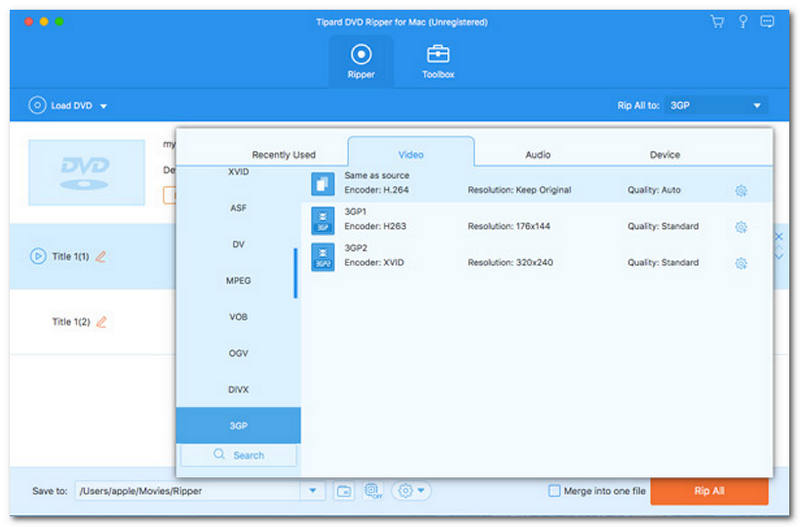
价钱: 可免费试用,购买价格从 $25.60 起
系统: Windows 7、Windows 8、Windows 10、Windows 11、macOS 10.12 或更高版本(高度支持 macOS Sequoia)
作为最好的 DVD 抓取软件之一, 适用于 Mac 的 AVAide DVD Ripper 高度灵活,适合初学者和高级用户。您可以选择 AVAide DVD Ripper 的根本原因是它专门用于批量翻录。因此,即使您处理大型 DVD,速度也会很快。此外,简洁的界面使初学者能够快速找到他们想要的内容。附加功能可以帮助高级用户产生所需的效果。
- 优点
- 翻录自制和商业 DVD。
- 将视频分辨率提高至 4K。
- 完美地从 DVD 中提取音轨。
- 支持多种视频输出格式。
- 绕过版权保护。
- 包括许多奖励功能。
- 缺点
- 免费试用后,您需要购买许可证。
以下是翻录 DVD 的基本步骤(您也可以阅读 AVAide DVD Ripper 指南页面上的详细指南):
第1步加载 DVD
将视频 DVD 放入您的设备。转到 加载 DVD > 加载 DVD 光盘,然后选择您的光盘。接下来,单击 完整的标题列表 按钮,然后选择所需的标题;否则,该软件将删除所有标题。
第2步设置输出格式
点击 全部翻录 进入右上角的菜单 > 前往 视频 选项卡,选择适当的输出格式,然后选择预设。
第 3 步翻录 DVD
通过点击指定目标文件夹 文件夹 按钮。最后,点击 全部翻录 按钮开始翻录 DVD。
排名前 2. HandBrake
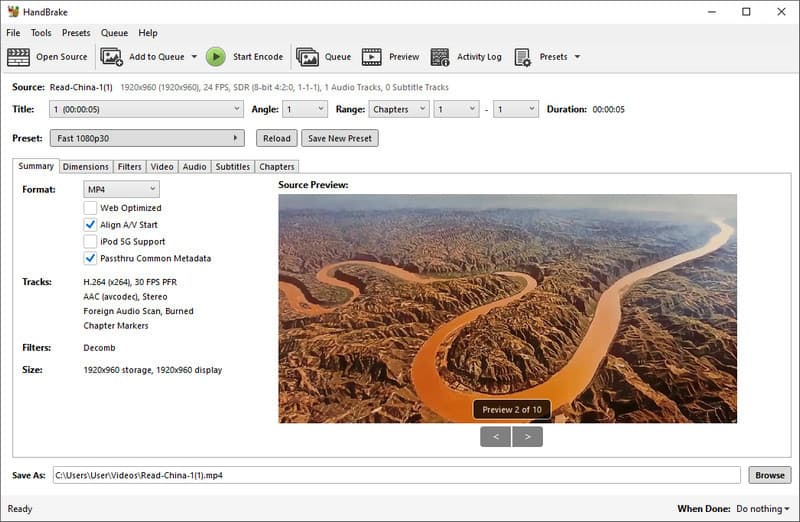
价钱: 自由
系统: Windows 10/11、Mac OS X 10.13 及更高版本、Linux
HandBrake 是一款免费的 DVD 翻录器、蓝光转换器和视频转换器。作为一款开源程序,它兼容 Windows、Mac 和 Linux。Handbrake 是一款功能强大的视频工具,但由于界面有点复杂,初学者可能会对使用步骤感到困惑。
- 优点
- 快速翻录自制 DVD。
- 使用内置媒体播放器预览电影。
- 为便携式设备翻录 DVD。
- 提供大量定制选项。
- 缺点
- 它无法处理加密的 DVD。
- 设置有点复杂。
排名前三:WinX DVD 翻录器
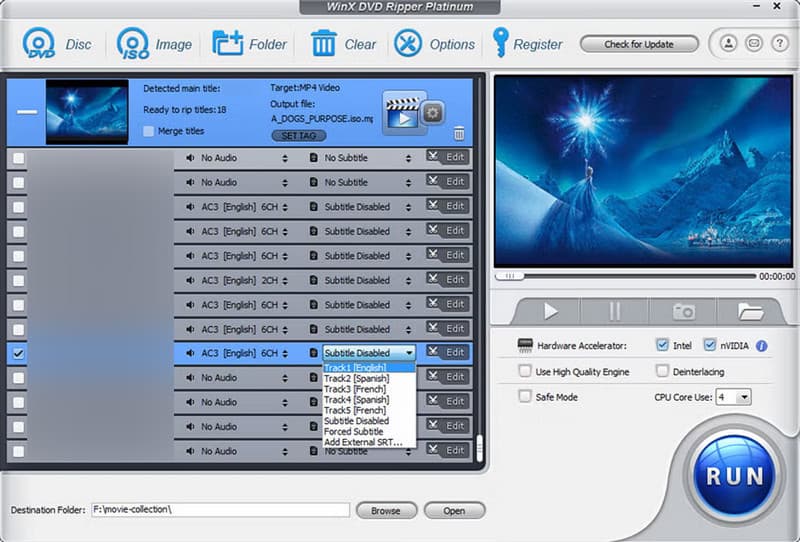
价钱: 可免费使用,购买白金版起价为 $34.95
系统: Windows 10/11、Mac OS X 10.13 及更高版本、Linux
WinX DVD Ripper 是 Windows 上最好的 DVD 翻录软件之一。您可以免费翻录 DVD,时间限制为 5 分钟。更重要的是,您可以将字幕文件嵌入到转换后的数字视频中。唯一也是最重要的缺点是该程序仅支持 Windows 的高版本。
- 优点
- 绕过 DVD 上的加密和保护。
- 提供超过 350 个预设。
- 通过 GPU 加速加快处理速度。
- 删除 DRM。
- 缺点
- 它不支持 2FA。
- 内置的视频编辑器非常基本。
前 4 名:MakeMKV
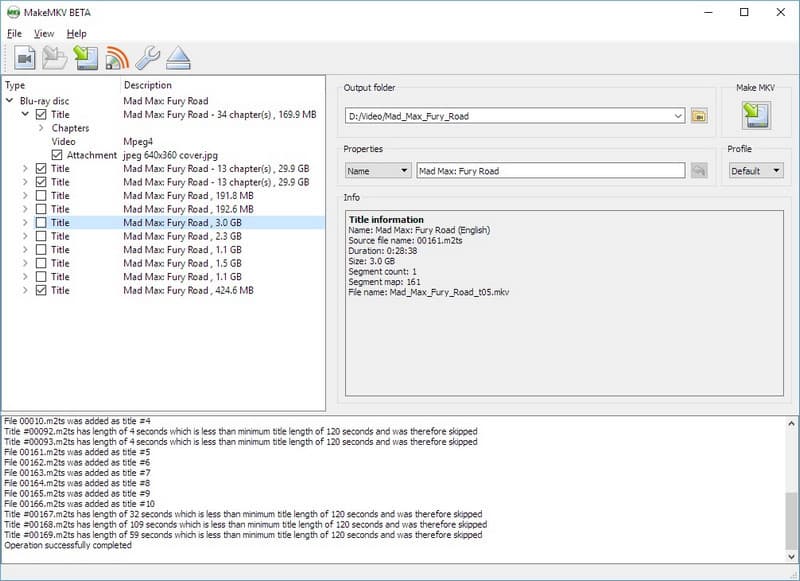
价钱: 测试版免费
系统: Windows XP 及更高版本、Mac OS X 10.7 及更高版本、Linux
MakeMKV 是最好的 DVD 翻录器之一,易于使用,因为它允许您翻录所需的单个章节。您可以免费使用测试版,但测试版可能不稳定。缺点是它不能像 AVAide DVD Ripper 那样编辑或剪切数字视频,这可能会造成不便。
- 优点
- 翻录任何 DVD,包括加密的 DVD。
- 免费下载和使用。
- 提供三种加载 DVD 的方法。
- 支持 4K BDAV 光盘。
- 缺点
- 它只能 将 DVD 转换为 MKV 文件。
- 它缺乏预览功能。
排名前五:DVDFab DVD 翻录器
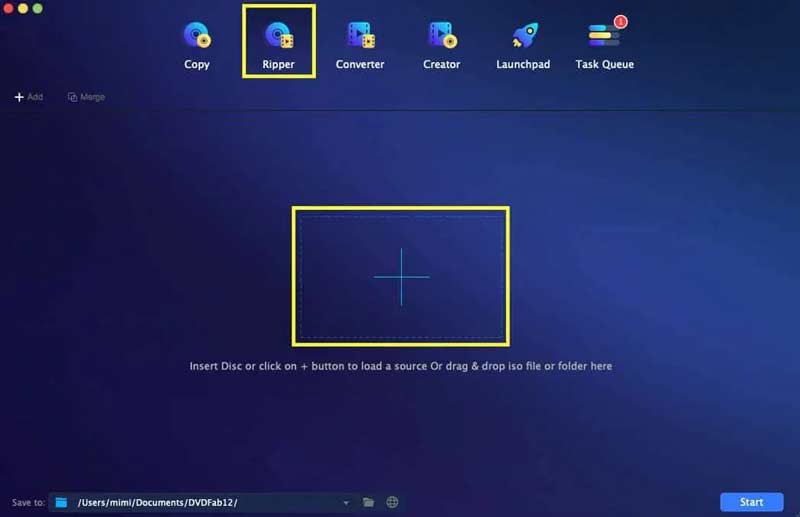
价钱: 可免费使用,购买价格从 $97.99 起
系统: Windows 7/8/8.1/10/11,Mac 10.10 - 14x
DVDFab DVD Ripper 在 Windows 上得到广泛支持。除了翻录光盘外,它还集成了丰富的功能,例如视频转换和编辑。因此,它在视频博客中很受欢迎。但是,它只允许用户一次翻录整张光盘,因此它无法满足那些只想翻录某些章节的用户的需求。
- 优点
- 将 DVD 翻录为高清视频。
- 批量处理多个视频。
- 将视频上传到社交媒体。
- 集成硬件加速。
- 缺点
- 您每年必须支付 $64.99 才能购买整个软件。
前 6 名:VLC 媒体播放器
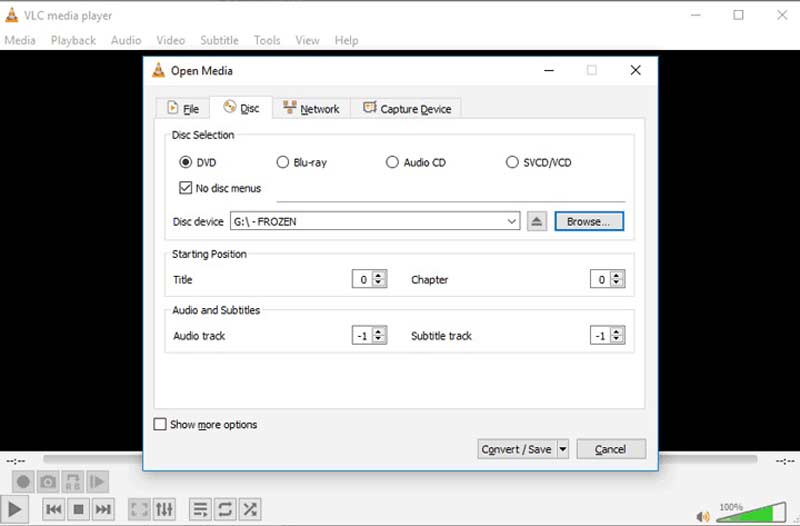
价钱: 自由
系统: Windows、Mac OS 10.7.5 及更高版本、Android
VLC 媒体播放器是世界上最受欢迎的媒体播放器之一。它具有许多额外功能,包括在 PC 和 Mac 上翻录 DVD。它完全免费,支持多种视频格式。
- 优点
- 支持优秀的文件格式。
- 可通过插件进行扩展。
- 将 DVD 电影转换为数字视频。
- 它可以帮助你 录制在线视频.
- 缺点
- 该界面不可定制。
- 有些功能并不容易使用。
排名前 7 位:WonderFox DVD 翻录器
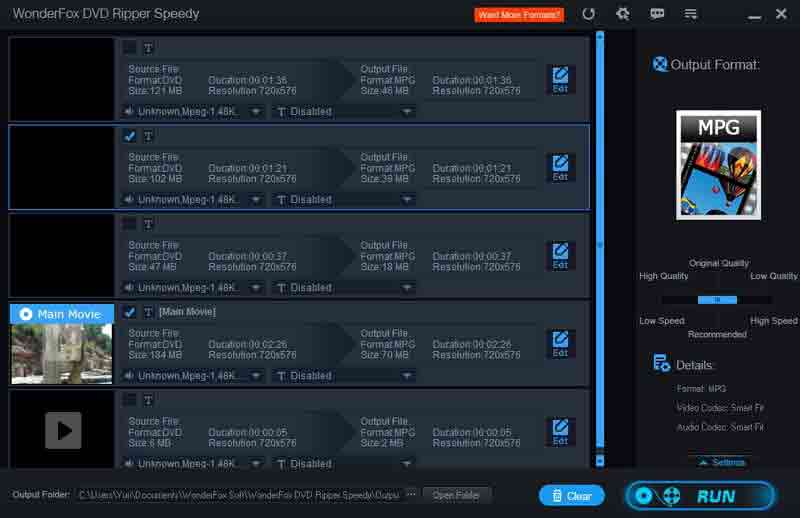
价钱: 可免费使用,购买价格从 $29.95 起
系统: Windows 7/8/10/11
WonderFox DVD Ripper 是一款适用于 PC 的专业 DVD 翻录工具。它提供了有用的功能,例如管理文件大小、翻录 DVD、多种模式等等。而且,价格$29.95也不是很高。
- 优点
- 快速翻录 DVD。
- 产生无可挑剔的视频质量。
- 支持多种格式。
- 提供先进的工具。
- 缺点
- 它在 Mac 上不可用。
- 免费试用有局限性。
前 8 名:Freemake 视频转换器
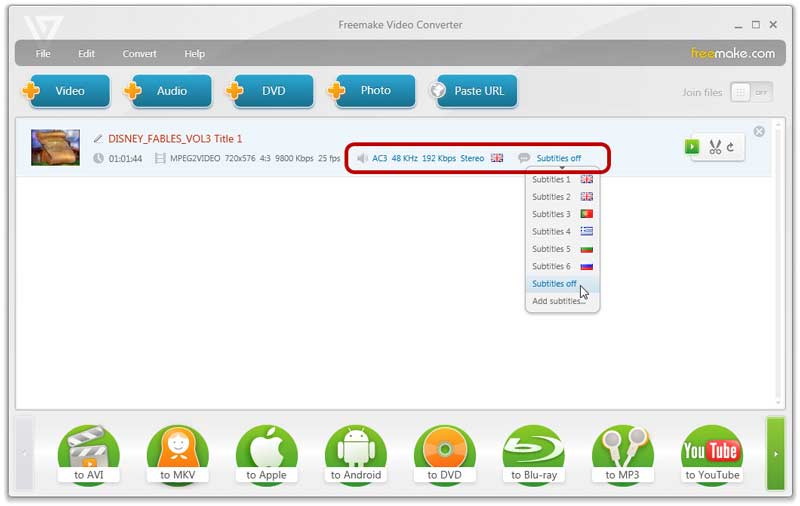
价钱: 自由
系统: Windows Vista/7/8/8.1/10/11
Freemake Video Converter 是一款适用于 PC 的免费视频转换器和 DVD 抓取工具。简单的设计和界面使其深受初学者的欢迎。此外,它还集成了一些有用的功能,例如修剪视频。
- 优点
- 为便携式设备翻录 DVD。
- 为数字视频添加字幕。
- 支持多种输出格式。
- 提供丰富的预设。
- 缺点
- 多年未更新。
- 免费版本可以处理一张光盘。
第九名:MediaCoder
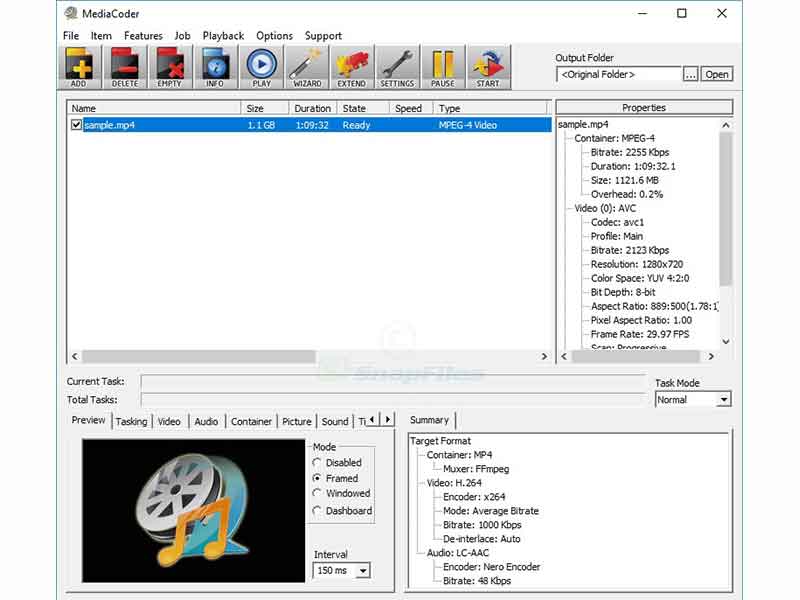
价钱: 自由
系统: XP/Vista/7/8/8.1/10
正如其名称所示,MediaCoder 不仅是一个 DVD 翻录程序,而且还是一个媒体转码程序。这意味着您可以使用它将任何视频或音频文件转换为其他格式。
- 优点
- 开源且免费使用。
- 在流行的视频和音频格式之间进行转换。
- 包括许多自定义选项。
- 预览 DVD 视频。
- 缺点
- 它仅适用于有限的设备。
- 界面看起来很乱。
现在,你应该了解前 9 个 最好的 DVD 翻录软件 适用于 Mac 和 Windows。其中一些是免费使用的,例如 MakeMKV。其他则需要许可证。您可以根据自己的情况获取合适的工具。 AVAide DVD Ripper 是普通人的最佳选择,因为它既多功能又易于使用。
翻录和转换 DVD 光盘/文件夹/ISO 映像文件为各种格式的最佳工具。



 安全下载
安全下载


